如何利用PS给PDF文件进行填色?
更新日期:2023-09-23 06:56:16
来源:系统之家
手机扫码继续观看

如何利用PS给pdf文件进行填色?根据需要,给pdf格式的图纸进行填色,该用什么工具呢?其实我们可以借助PS来完成要求,操作并不难。下面,小编就为大家介绍下利用PS给pdf文件进行填色方法。
打开Photoshop软件,进入界面,双击界面,打开放置在桌面上的pdf文件,如图,
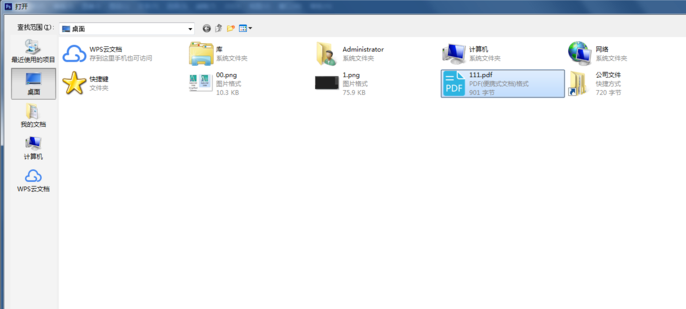
然后弹出一个对话框,根据自己的要求进行修改,按回车确定,如图,
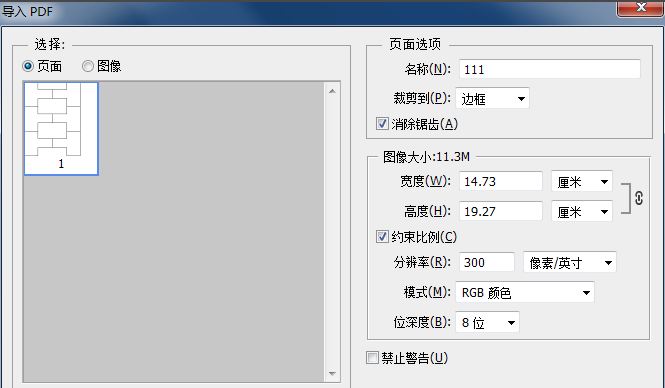
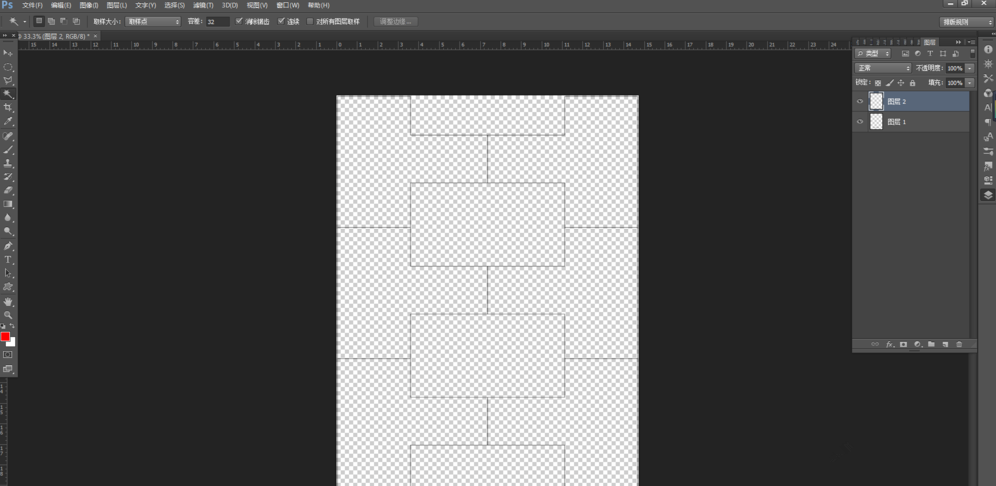
然后新建图层,给图层2填充为白色,拉至图层1下方,如图,
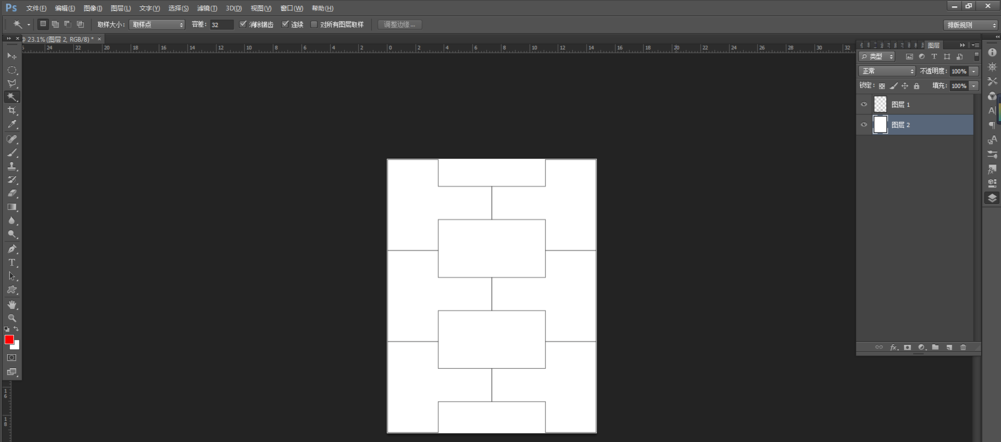
接着选择二图层,点击魔棒工具,选择选区,如图,
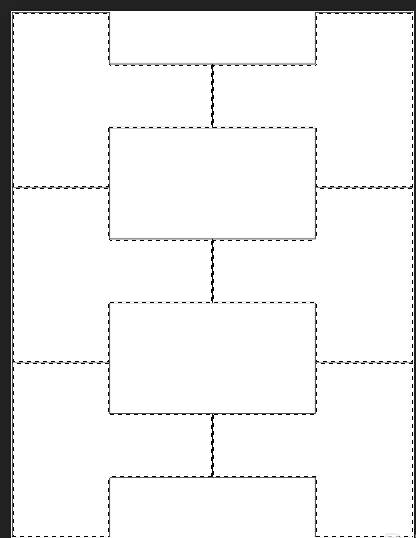
给选择的范围填充为红色,然后继续选择中间剩余的选区,填充蓝色,效果如图。
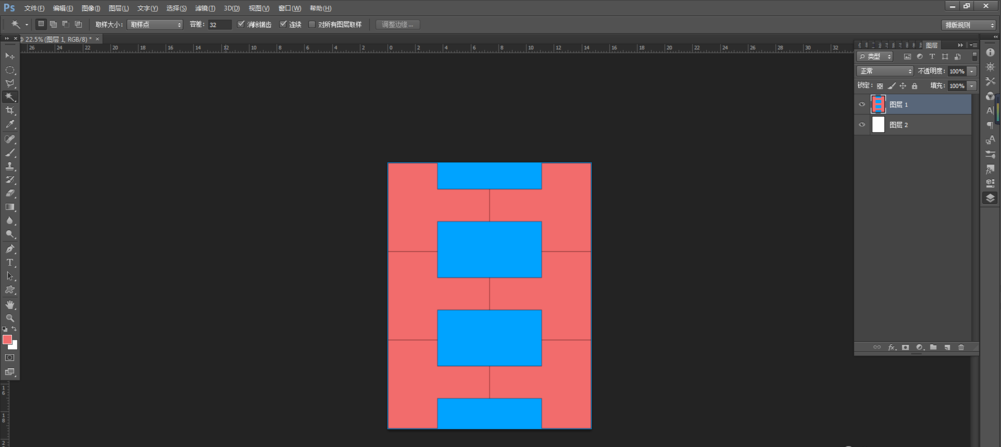
该文章是否有帮助到您?
常见问题
- monterey12.1正式版无法检测更新详情0次
- zui13更新计划详细介绍0次
- 优麒麟u盘安装详细教程0次
- 优麒麟和银河麒麟区别详细介绍0次
- monterey屏幕镜像使用教程0次
- monterey关闭sip教程0次
- 优麒麟操作系统详细评测0次
- monterey支持多设备互动吗详情0次
- 优麒麟中文设置教程0次
- monterey和bigsur区别详细介绍0次
系统下载排行
周
月
其他人正在下载
更多
安卓下载
更多
手机上观看
![]() 扫码手机上观看
扫码手机上观看
下一个:
U盘重装视频












